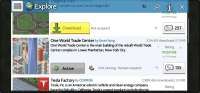Reporter: Bimo Adi Kresnomurti | Editor: Bimo Kresnomurti
KONTAN.CO.ID - Cara ganti background Google Meet di Laptop, HP Android, dan iPhone. Platform Google Meet menjadi salah satu aplikasi penting sejak pandemi Covid-19 terjadi.
Google Meet merupakan aplikasi pertemuan dengan video secara daring yang menghubungkan banyak peserta rapat.
Aplikasi Google Meet juga tersedia di HP Android, iPhone hingga Laptop atau laptop sehingga bisa digunakan oleh semua kalangan.
Selain itu, aplikasi Google Meet memiliki fitur tambahan yang mumpuni seperti ganti background atau latar belakang video.
Baca Juga: Simak 2 Cara Merekam Google Meet di HP dan Laptop Bagi Pemula
Ada juga background Google Meet yang digunakan untuk membantu pengguna untuk mengurangi polusi visual saat menggunakannya.
Tentu cara ganti background Google Meet di HP Android, iPhone, dan Laptop lewat fitur bawaan hingga file di perangkat.
Penasaran dengan cara ganti background Google Meet di HP Android, iPhone, dan Laptop?
Simak beberapa cara ganti background Google Meet di HP Android, iPhone, dan Laptop.
Baca Juga: Ini 2 Cara Keluar Google Classroom bagi Siswa dan Guru
Cara ganti background Google Meet
1. Cara ganti background Google Meet lewat Laptop
Berikut ini ada beberapa cara ganti background Google Meet lewat Laptop.
- Buka laman Google Meet.
- Klik ikon titik tiga.
- Klik Sidebar putih.
- Klik opsi Change Background.
- Klik titik tiga vertikal pada layar utama virtual meeting
- Pilih opsi use image from disk.
- Pilih background dari laptop.
2. Cara ganti background Google Meet lewat Android
Kemudian, pengguna Android bisa ikuti langkah dan cara ganti background Google Meet untuk versi P ke atas.
- Buka aplikasi Google Meet.
- Pilih Rapat baru atau Gabung pakai kode.
- Klik Mulai rapat instan.
- Klik ikon di kanan bawah.
- Pilih Latar Belakang.
- Pilih Salah satu Background Google Meet.
3. Cara ganti background Google Meet lewat iPhone
Terakhir, ada juga ikuti cara ganti background Google Meet bagi pemilik iPhone dan iOS 12 ke atas.
- Buka aplikasi Google Meet.
- Pilih salah satu rapat yang disediakan.
- Klik ikon kilauan cahaya.
- Pilih fitur background atau filter wajah.
- Klik latar belakang.
- Klik ikon plus untuk menggunakan background Google Meet dari HP.
- Klik Selesai.
Pastikan kembali background Google Meet yang dipakai tidak mengganggu rapat daring tersebut.
Dari beberapa cara ganti background Google Meet lewat Laptop, HP Android, dan iPhone dengan praktis.
Cek Berita dan Artikel yang lain di Google News


/2021/06/23/326913694.jpg)